マイクラ1.14でオススメのModを探しても、1.12.2以前や1.15.2以降にしか対応していないものが結構多く、なかなかいいModが見つかりません。そこでこの記事では、各カテゴリーで1.14.4でも使えるModを紹介しています。有名どころからマイナーなものまで一通り解説しているので、ぜひ参考にしてください。
マイクラMod1.14対応おすすめMod一覧

影Mod
影Modは、バージョン1.14.4に対応したOptiFineを導入できていれば適用することができます。これを記事作成時点でのバージョンはOptiFine HD U G5。先に導入しておきましょう。
次の4つの影Modは問題なく適用できたので、このあたりから選んでおくといいです。
| 影Mod | 説明 |
|---|---|
| SEUS | 人気ナンバーワンの景色がとても美しい影Mod。迷ったらとりあえずSEUSを入れておけば間違いなし。 |
| BSL Shaders | SEUSよりもやや軽くて使いやすい影Mod。水に透明感があってキレイ。 |
Chocapic13′ Shaders |
光のにじみがなく見やすい影Mod。目が疲れにくくておすすめ。 |
| KUDA Shaders | 軽いのに水や空がけっこうキレイな影Mod。低スペックPCならこれ。 |
Chocapic13’s Sheadersは、ダウンロードするファイルによってはそのままshaderpacksフォルダに入れても適用されないので注意が必要です。例えば Chocapic13 V9 (Unzip file)をダウンロードしたら、ダウンロードしたファイルを解凍して中のzipファイルをshaderpacksフォルダに入れると適用できます。
銃Mod
マイクラ1.14で銃があつかえるModは結構限られてくるという印象。1.12.2までしか対応していなかったり、1.14を飛ばして1.15.2に対応しているものが多いです。有名なところではMrCrayfish’s Gun ModやTechguns、Flan’s Modなどがありますが、いずれも1.14では使えません。しかし、以下のModとデータパックなら、1.14.4でも銃を使うことができました。
- Alikorn’s Guns Mod
- Gun Customization: Infinity
- Working guns
Alikorn’s Guns Mod
Alikorn’s Guns Modは、バニラっぽいグラフィックに操作性もシンプルで、手軽に導入できる銃Modです。GlockやAK47などの銃のほか、銃弾があたったところにテレポートできるテレポートガンや、弾があたった相手をノックバックさせるノックバックガンなど、おもしろい機能を持つ銃が使えます。
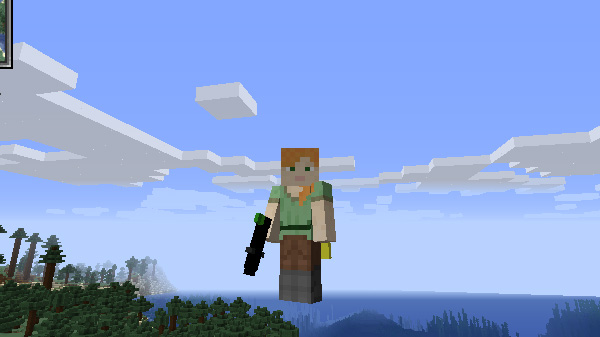
ナイフ、火炎放射器、手榴弾、火炎瓶などの武器や、防弾チョッキも追加されます。特に火炎瓶がいい感じ。爆発音がないのでたくさん投げてもうるさくなく、森林を焼き払うのが気持ちいいです。
サバイバルモードでは、このModによって追加されるガンメタルインゴットを使って銃をクラフトできます。作成コストは結構高いですが、素材を集める過程も楽しいです。ICチップやダイヤモンド塊などのアイテムと組み合わせることでより高性能な銃が入手可能です。
Gun Customization: Infinity
Gun Customization: Infinityは、M16A4、AK-74M、Scar-L、Scar-H、M27 IAR、SV98といった銃が扱える本格的な銃Modです。最大の特徴はカスタムパーツの多さ。レーザーサイトやスコープなどのパーツが豊富に揃っていて、挙動の変化を楽しむことができます。
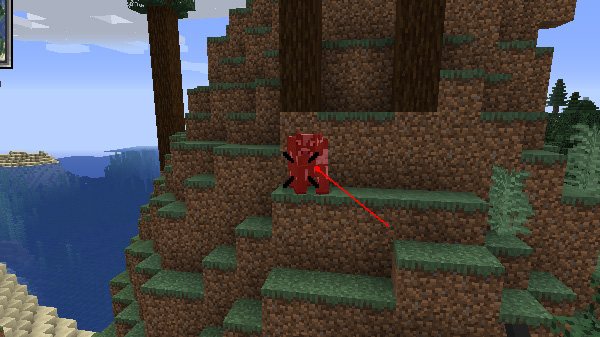
照準器、レーザーサイトなどのアクセサリー、バレル、アンダーバレル、マガジン、色のカスタムが可能。ガンテーブルというブロックを使って、銃にパーツを装着したり外したりします。
残念ながら銃そのものやパーツのレシピはありません(クラフトできない)。様々なカスタムパーツと銃を組み合わせて遊ぶといった感じのModです。
Working guns
Working gunsは、銃が使えるようになるデータパックです。銃の描写はリアル。導入すると画面上部に専用の体力バーが表示され、他のプレイヤーに撃たれると減っていきます。体力がすべてなくなればゲームオーバー。もちろん、プレイヤーだけでなく動物やモンスターを撃って倒すことも可能です。
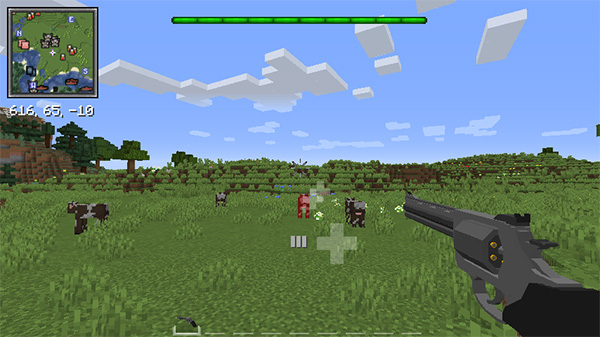
データパックなので、Modとは導入方法が少し違います。ダウンロードしたZipファイルを解凍し、中の「guns resources」フォルダをresourcepacksフォルダに、「guns data」フォルダをワールドデータのdatapacksフォルダに入れて、ゲーム内の設定画面からリソースパックを適用すると使えます。ワールドを開いたときにボスバーが表示されていればOKです。
銃は/function guns:get…というコマンドを入力して取り出します。入力候補の中から使いたい武器を選んでみましょう。銃の他に手榴弾や閃光弾を使うこともできます。
一括破壊Mod
一括破壊ModのCutAll、MineAll、DigAllは、いずれも1.14.4対応バージョンが公開されています。ぜひとも導入しておきましょう。
CutAll(木こりMod)、MineAll、DigAll
| Mod | 内容 |
|---|---|
| MineAll | ツルハシ用の一括破壊Mod。ツルハシで鉱石を破壊したときに、つながっている鉱石が一括で破壊できる。一括破壊する鉱石の種類は変更可能。 |
| CutAll | 斧用のの一括破壊Mod。斧で原木を破壊したときに、破壊した原木より上にある原木を一括破壊できる。通称、木こりMod。 |
| DigAll | シャベル用の一括破壊Mod。シャベルで土などを破壊したときに、つながっている同種のブロックをまとめて破壊できる。砂や砂利の破壊にとても便利。 |
上の表のMod名をクリックすると、ダウンロードページが開きます。いずれのダウンロードページも最上部にはアルファ版のリンクが載っていますが、現時点での1.14.4Forgeの推奨版である28.2.0ではアルファ版を読み込むことができませんでした。ダウンロードページ下部、Additional Filesにあるリリース版(forge28.1.0)なら使えたので、そちらをダウンロードしましょう。
StorageBox、RosettaEnchantTable、PickupWidely
同じ作者の便利ModであるStorageBox、RosettaEnchantTable、PickupWidelyも、1.14.4で使えます。特にStorageBoxとPickupWidelyは一括破壊Modと相性がいい便利Modなので、同時に入れておくといいでしょう。
| Mod | 内容 |
|---|---|
| StorageBox | 同じ種類のアイテムを1スロットで64個以上持てるようになる「StorageBox」というアイテムを追加してくれるMod。一括破壊で大量に手に入るブロックを回収するときに非常に便利。 |
| PickupWidely | ドロップアイテムを拾う範囲を広げてくれるMod。1段下のブロックに落ちたアイテムも、下りることなく拾うことができます。一括破壊で大量にドロップしたアイテムの回収に便利。 |
| RosettaEnchantTable | エンチャントテーブルで表示されるエンチャントの内容を確認できるMod。エンチャントの再抽選もワンクリックでできるようになるので、捨てエンチャントをする必要がなくなります。 |
これらも一括破壊Modと同じようにリリース版を導入するようにしましょう。
一括破壊データパック
1.14.x、1.15.xで使える一括破壊データパックもあります。上記のModと挙動は微妙に違いますが、こちらはデータパックなのでForgeなどの前提Modを導入することなくバニラで一括破壊ができるようになります。
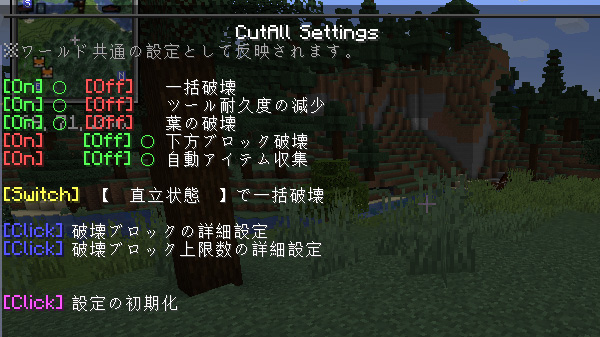
導入方法は難しくありません。ダウンロードページからダウンロードしたzipファイルを、データパックを使いたいワールドのdatapacksフォルダに入れればOK。ワールドを開けば、一括破壊ができるようになっています。
設定で破壊するブロックや範囲を指定することが可能です。/reloadコマンドを実行し、表示される「Click」をクリックすれば設定画面が表示されます。用意された項目をクリックするだけなので簡単。試しながら調整しましょう。
地図Mod
地図Modは有名どころのJourneyMap、Xaero’s MiniMap、VoxelMapがいずれも1.14に対応しています。どの地図も機能はだいたい同じで表示内容もある程度変更できるので、見た目が好きとか、昔から使っているとか、そういう選び方でOKです。
| Mod | 内容 |
|---|---|
| JourneyMap | curseforgeで最もダウンロード数の多い地図Mod。リアルタイムでブラウザに地図を表示させることができたり、また到達していない場所も読み込んでくれたりと非常に高機能です。 |
| Xaero’s Minimap | バニラっぽい見た目で軽量な地図Mod。Zキーで広範囲の地図を表示させることも可能。他のマップと比べると表示が荒い印象を受けますが、その表示のおかげで洞窟マップが結構見やすいです。 |
| VoxelMap | スッキリしたデザインで、とても見やすい地図Mod。色合いがマイクラの画面とほぼ同じで、光源の光の広がり方もリアルに表示してくれます。美しさを優先するのであればオススメの地図Modです。 |
建築Mod
マイクラ内でプレイ風景を自撮りできるReplay Mod、大規模建築にとても便利なWorldEdit、和風建築用のブロックが使える飯Modなどは、マイクラ1.14でも使うことができます。
Replay Mod
Replay Modはプレイ風景を第三者視点で録画することができるという、画期的なModです。あとからプレイを見返したり、建築方法を解説したりするときにとても便利。カメラの位置(視点)も自由に変えることができるので、スクリーンショット撮影の角度調整にも使えます。

スペクテイターモードのように動きながら、プレイヤーの動きやワールドの変化を見ることができます。ただし、プレイヤーから遠く離れた場所(描画距離による)はワールドが読み込まれていないため真っ白or真っ黒。あくまでプレイヤー中心に見るためのModです。
プレイ中にマイクラがかたまってしまうような重い処理をしても、このModで録画した映像ならなめらかに表示できる場合があります。大量のブロックやエンティティを一気に破壊したり、TNTを大量に爆発させたりする動画を撮りたいときに活用してみましょう。
バージョン1.14では前提ModとしてFabricとFabric APIが必要です。Fabricのインストール方法はこのページ下部で解説しているので、合わせて参考にしてください。
WorldEdit
WorldEditoは専用の木の斧やコマンドを使ってブロックを設置していくModです。選択範囲にブロックを敷き詰めたり、選択範囲のブロックを削除したり、ブロックをコピペで設置したりと、大規模建築にかなり役に立ちます。
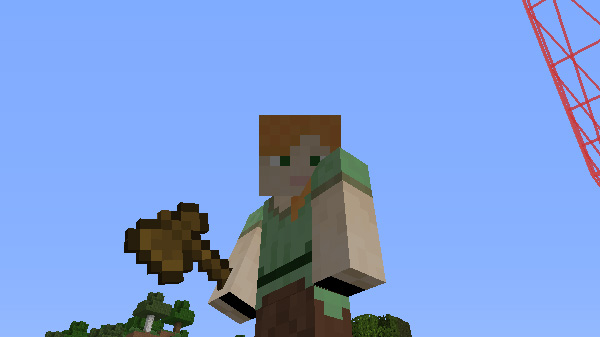
WorldEditで使うコマンドは、スラッシュを2回入力してから書いていきます。例えば以下のようなコマンドが用意されています。
| コマンド | 効果 |
|---|---|
| //pos1 | 範囲の始点を現在地に設定 |
| //pos2 | 範囲の終点を現在地に設定 |
| //set | ブロックを置く |
| //replace | ブロック1をブロック2に置き換える |
| //undo | 作業を取り消す(回数の指定も可能) |
| //redo | undoを取り消す(回数の指定も可能) |
| //copy | 選択範囲のブロックをクリップボードにコピー |
| //paste | コピーしたブロックを現在地を始点として貼り付け |
| //cyl | 現在地を中心とする円柱を作成 |
ブロックを敷き詰めるような作業は/fillコマンドでもできますが、WorldEditを使えば面倒な座標の確認・指定をしなくてすむ上に、間違ってブロックを置いてしまったときも元に戻すことができます。
「とりあえず置いてみて確認。だめだったら戻す」という作業が簡単にできるので、お手本がないオリジナルの建築物を作り上げるときなんかにとても便利です。
飯Mod
飯Mod(旧竹Mod)は、桜や畳、ふすまなどをマイクラに追加してくれるModです。障子や掛け軸を設置しながら日本家屋を建築するのもよし。イチョウやカエデを植えて、ヒラヒラと舞う落ち葉に癒やされるのもよし。マイクラで和の要素を楽しみたいならオススメのModです。
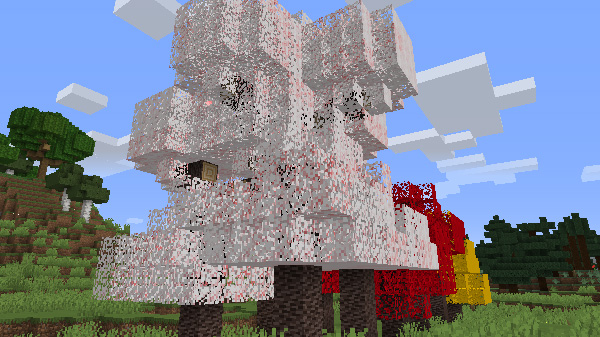
飯Modによって追加されるアイテムは、囲炉裏(いろり)を使うとレシピを確認することができます(JEIではレシピが表示されないアイテムが多数あります)。囲炉裏は、上段中央に「カエデ鉄」、中央に「火打石と打ち金」、その左右に「鉄格子」、最下段に「木炭?3」でクラフトできるので、早めに作っておくといいでしょう。
鬼滅の刃Mod
大人気の「鬼滅の刃」をマイクラに導入できて、かつクオリティが高いと話題になっている鬼滅の刃Mod。マイクラ1.14でも、導入が可能です。現時点での最新がver29であるのに対し1.14で導入できるのはver6である点には注意が必要ですが、導入すればマイクラのワールドで鬼滅のキャラが動き回ります。
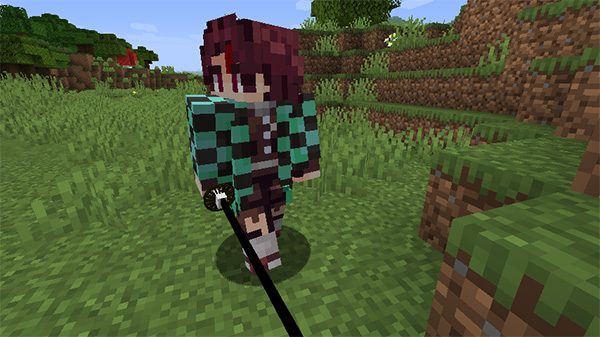
ver6以降も開発がかなり進んでいて、システムもだいぶ変わっています。クオリティの高さを味わうためにも、基本的には最新版の導入がオススメ。鬼滅の刃Mod単体だけでかなり楽しめるので、1.16.5で専用の起動構成を作って遊ぶのがいいでしょう。
どうしても1.14.4で導入したいのであれば、以下のページからver6がダウンロードできます。最新のものと比べて実装されていない要素もありますが、キャラ数はすでに多いので楽しめます。鬼滅キャラvs鬼の戦いを見ているだけでも面白いです。
メイドMod
メイドModとして有名なLittleMaidMobは、残念ながら1.14では使えません。しかし村人がメイドになるMaidVillagerは、1.14でも導入することができます。村人の見た目がメイドになるだけなので、取引は村人が就職していれば普通にできます(外見で職業も見分けられる)。もちろん、繁殖させることも可能です。
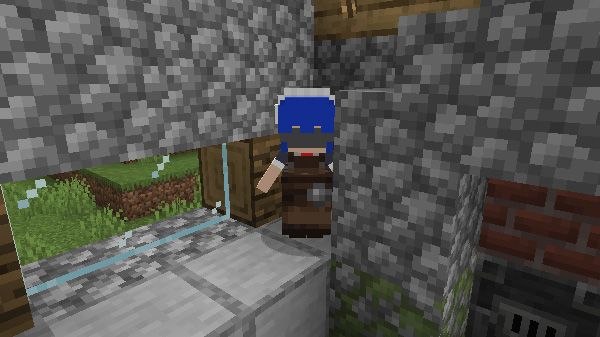
このかわいいメイドたちは、なんとしてもモンスターたちから守らなければ!ゾンビに追いかけられているのをみると、いてもたってもいられない気持ちになります。ただ、小さなメイドたちはカワイイですが、巨大なアイアンゴーレムメイドは少し不気味。それにしてもメイドがいるだけで、村がとても華やかな印象になりますね。
黄昏の森
日本では「黄昏の森」として有名なThe Twilight Forestは、マイクラのバージョン1.14には対応していません。現在1.16.5のベータ版が公開されており、リリース版は1.12.2、1.7.10のみという状況です。1.16.5での開発が進んでいることから、今後も1.14に対応する可能性は低いでしょう。
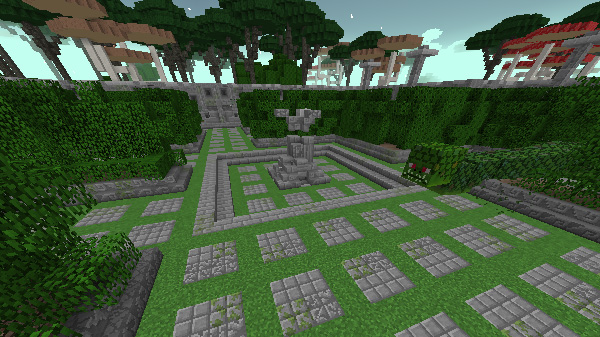
ということで、黄昏の森をプレイするのであれば安定版がリリースされているマイクラ1.12.2で導入するのがオススメです。マイクラ1.12.2は黄昏の森の他にも、クオリティの高いmodがたくさん揃っています。有名な便利系Modもほとんどが1.12.2に対応しているので、導入して損はないハズ。以下の記事ではマイクラ1.12.2に対応しているModをたくさん紹介しているので、ぜひチェックしてみてください。
2021年に入ってからは、黄昏の森も1.16.5のベータ版が高頻度で更新されています。まだベータ版ではありますが、これを書いている時点では毎月のようにアップデートされているので、1.16.5で導入するのもアリです。
ダンジョンMod

Dungeons Plus
Dungeons Plusは、バニラっぽいけどバニラには無い構造物を追加してくれるModです。1.14で導入すると、巨大ダンジョン、エンドの廃墟、リバイアサン、雪の寺院、塔が追加されます。これらは/locateコマンド探すことができるので、導入すればすぐに内容を確認することができます。
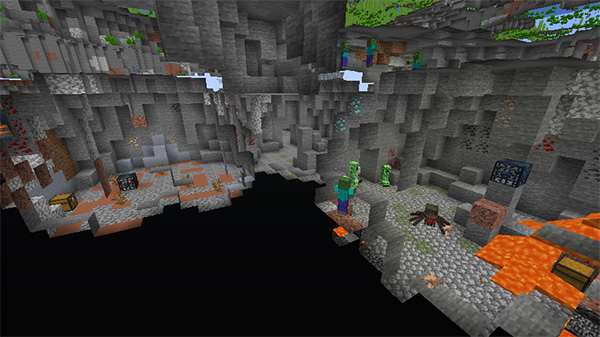
どの構造物にもモンスタースポナーが複数設置されているので、もともとバニラにある構造物よりも攻略が難しくなっています。個人的には巨大ダンジョンがお気に入りです。すぐ近くに設置してある複数のスポナーは、いろいろな活用方法がありそう。「こういうのがあればいいな」が再現されている感じがします。
同時にStructure Gel APIを導入する必要があります。
The Midnight
The Midnightは、新たなディメンションを追加してくれるModです。ベータ版という扱いではありますが1.14でも導入することが可能で、私が試した限りではクラッシュすることもなく遊ぶことができました。
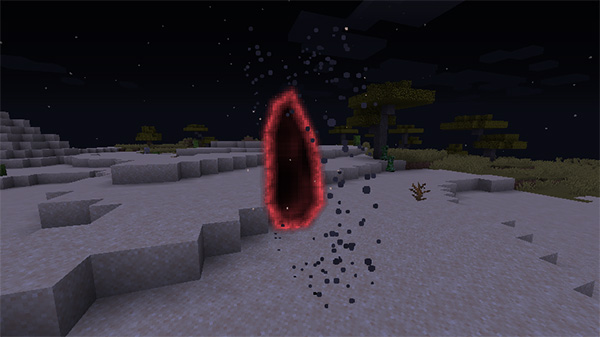
The Midnightで入ることができる暗闇ディメンションは、バニラの世界とはまったく違った植物やMobが存在する世界です。ミッドナイトの素材を使うことで、ダイヤモンドよりも強力な武器防具を作ることが可能。ただし強力なモンスターをかいくぐり素材を集めるのは簡単ではありません。
日が暮れると草原や砂漠に空間が避けたような感じの入り口が出現し、暗闇が続くディメンションへ入ることができます。出現はランダムなので、じっくり探してみましょう。地図Modを入れておくと探しやすいです。
The Lost Cities
The Lost Citiesは、マイクラのワールドに廃墟と化した都市を生成することができるModです。地上に近代的な町並みが生成されるだけでなく、地下には都市と都市とをむすぶ地下鉄も生成されます。トロッコでの移動も楽しめます。
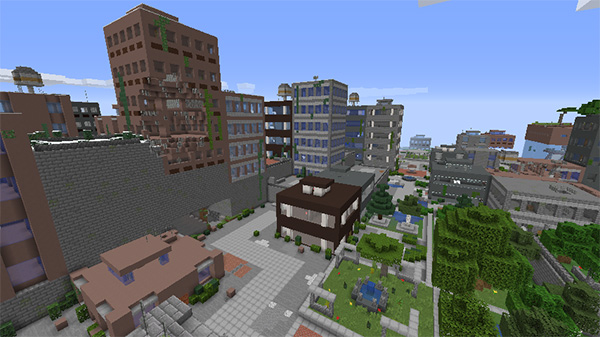
建物の中にはところどころ蜘蛛の巣がはっていて、暗いところにはモンスターがスポーンしています。お宝チェストがあるので探してみましょう。ただし、モンスタースポナーが複数設置されていることもあるので注意が必要。ワールド生成時に「その他ワールド設定」を開き、「Cities」内のProfileを「default」に変更してワールドを作ると廃墟が生成されます。
【マイクラMod 1.14】ForgeでのModの入れ方
マイクラ1.14のModもMinecraftForgeを前提Modとしているものが多いです。無料でインストールできるので、サクッとすませておきましょう。ForgeインストールからMod導入までの流れは、次のようになります。
- Minecraft 1.14.4を起動する
- Forgeの公式サイトから、1.14.4に対応したForgeをダウンロードする
- ダウンロードしたファイルでForgeをインストール
- マインクラフトランチャーを起動してForge専用の起動構成を作る(ゲームフォルダを分けておく)
- 作った起動構成でマイクラ(Forge)を起動する
- modsフォルダにダウンロードしたModファイルを入れる
- マイクラ(Forge)を起動するとModを使える
ポイントはForgeを導入する前にマイクラ1.14.4を一度起動させておくというところ。一度もマイクラ1.14.4を起動したことがない状態で1.14.4のForgeをインストールしようとするとエラーが出るので、1.14.4用の起動構成を新たに作ってあらかじめ起動させておきましょう。
Forgeの導入方法は以下のページでも解説しているので、詳しく知りたい場合は合わせてチェックしてみてください。
【マイクラMod 1.14】FabricでのModの入れ方
Fabricはマイクラ1.14がリリースされたときに新たに登場した前提Modです。Forgeが更新されなかった時期にリリースされた前提Modで、Fabric APIと一緒に導入することでForgeのように機能します。
Forgeとは競合するので、同時に動かすことはできません。つまりForge用のModを使いながらFabric用のModを使うことはできないのですが、起動構成を分けておけばForgeとFabricを使い分けることはできます。
現状ではForgeで使用するModが多いものの、Fabricでしか使えないModやForge用ファイル・Fabric用ファイルどちらも用意されているModも増えてきているので、導入しておいて損はありません。
以下で、マイクラ1.14.4でFabricを導入し、Modを使用する手順を詳しく解説します(Windows10でのインストール)。他のバージョンも同じ手順で導入可能です。
Fabricのダウンロード・インストール
Fabricの公式サイトから、インストーラをダウンロードしてきましょう。
上記のページを開いたら、「Download installer (Windows/.EXE)」のボタンをクリックします。

ボタンをクリックすると、インストーラがダウンロードされます。ダブルクリックしてインストーラを起動しましょう。
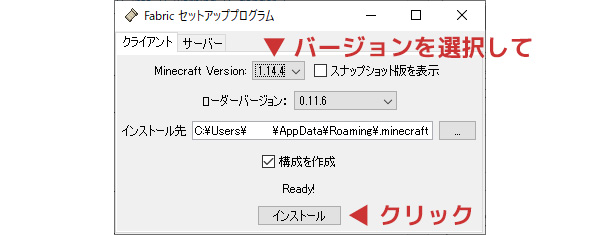
「クライアント」と「サーバー」というタブがありますが、「クライアント」のままでOKです。
「Minecraft Version:」で、マイクラのバージョンを選択します。今回は1.14.4を選択しています。「スナップショット版の表示」にチェックを入れると、スナップショットもリストに表示されるようになります(スナップショット版でも導入できるのがFabricの特徴の一つ)。
「ローダーバージョン」は、Fabric本体のバージョンです。基本そのままでOKですが、Modによって指定されている場合は合わせる必要があります。
「インストール先」はFabricのインストールフォルダの指定です。マイクラのインストールフォルダを変更していなければ、そのままでOK。
「構成を作成」にはチェックを入れておきましょう。自動でFabric用の起動構成を作ってくれます。
すべての項目を確認し、一番下の「インストール」ボタンをクリックするとFabricがインストールされます。
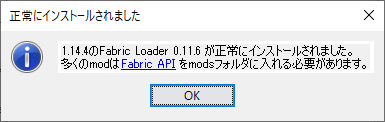
正常にインストールされると、「多くのmodはFabric APIをmodsフォルダに入れる必要があります」といった表示が出ます。OKをクリックし、インストーラも右上のバツ印をクリックして閉じましょう。
ゲームディレクトリの作成
続いてFabricのゲームフォルダを作成していきます。この作業は必須ではないですが、万が一の事態に備えてバニラで使用するゲームフォルダとFabricで使用するゲームフォルダは分けておくことをオススメします。

マインクラフトランチャーを起動し、起動構成の中からインストールしたFabricの起動構成を選択。右の「…」→「編集」とクリックして、起動構成の編集画面を開きます。
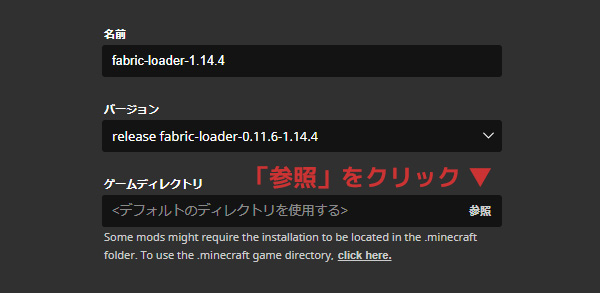
ゲームディレクトリの「参照」をクリックして、フォルダ選択画面を開きます。
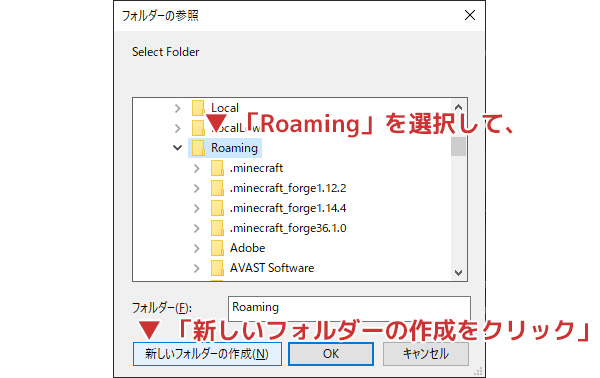
表示されるフォルダの中からRoamingを選択し、「新しいフォルダーの作成」をクリックします。
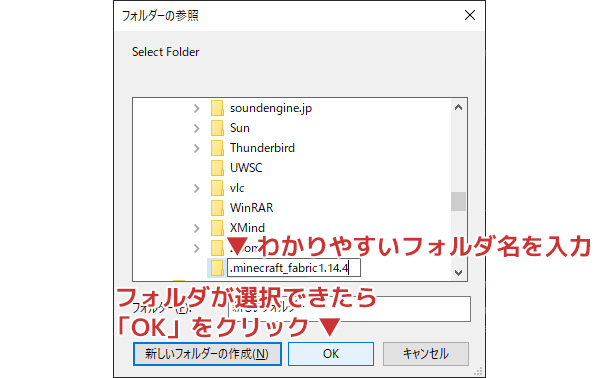
作成された新しいフォルダにわかりやすいフォルダ名を入力し、一度エンターキーを押してフォルダ名を確定させます。その後いったん他のフォルダを選択してから、今作ったフォルダを選択し直し、OKをクリックします。
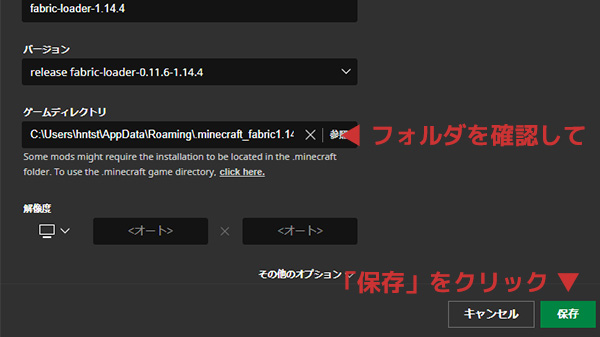
ゲームディレクトリが新しく作成したフォルダになっていることを確認して、「保存」をクリックします。
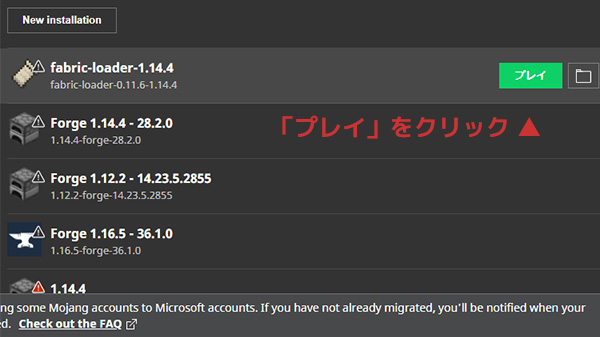
起動構成の一覧画面で「プレイ」ボタンをクリックして、マイクラを起動します。「変更されたMinecraft Java Editionの・・・」と表示されたら、そのまま「プレイ」をクリックします。
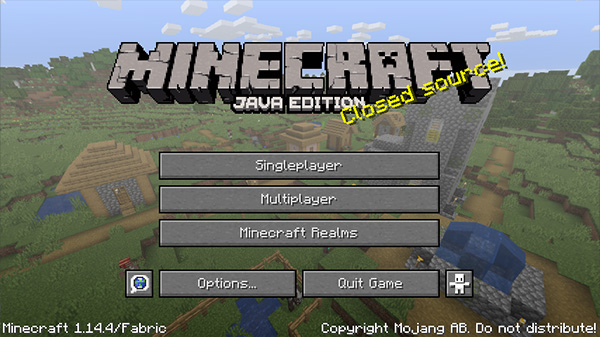
マイクラが起動し、画面左下にMinecrat 1.14.4 ?Fabricと表示されていればインストール成功です。
FabricでのMod導入方法
FabricでのMod導入方法はForgeとほぼ同じですが、Fabricで動くModのほとんどはFabric APIを必要とするので、最初に入れておきましょう。
Fabric APIは頻繁にアップデートされています。基本的には新しいものを使うようにしましょう。マイクラ1.14.4用のFabric APIは、次のような手順でダウンロードできます。
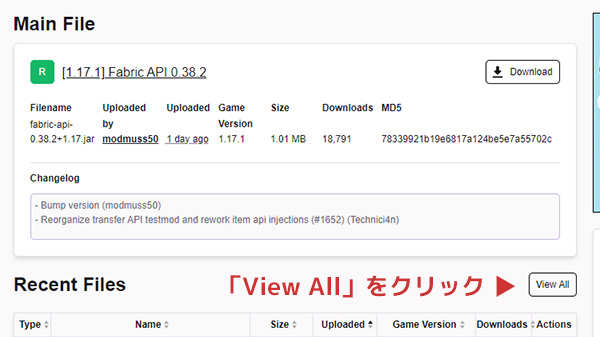
Recent Filesの右にある「View All」のボタンをクリックします。すると公開されている全てのファイルが、新着順に一覧表示されます。
Gave Versionが、対応するマイクラのバージョンです。マイクラ1.14.4に導入するのであれば、1.14.4と表示されているファイルのうち最も上にあるものをダウンロードします。
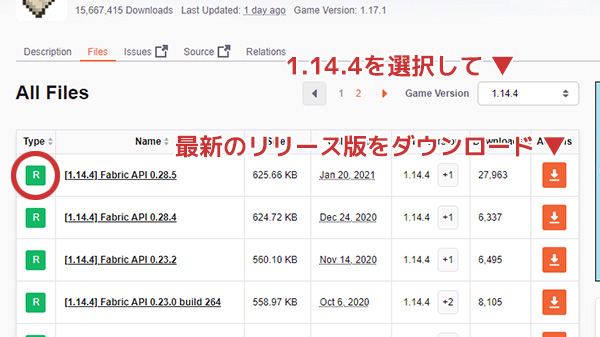
All Filesの右にある「All Versions」をクリックすると、リストからバージョンを選択して絞り込むことができます。ここで1.14.4を選択すれば、マイクラ1.14.4に対応したファイルだけを一覧表示することができるので、一番上のリリース版のファイルをダウンロードすればOKです。
ダウンロードボタンを押してしばらくすると、自動的にダウンロードされます。Chromeでは「この種類のファイルはコンピュータに損害を与える乾燥性があります」と警告が表示されますが、「保存」ボタンをクリックして保存しましょう(現状では、拡張子が.jarのファイルはすべて警告が表示されます)。
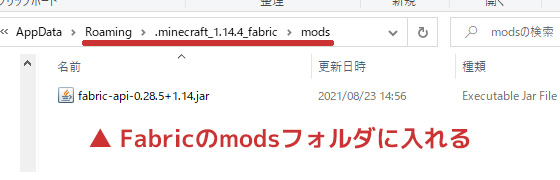
保存したファイルをFabricのゲームフォルダ内のmodsフォルダに入れれば、Fabric APIの導入は完了です。
Modも、Fabric APIの導入と同じやり方で導入することができます(ダウンロードしたファイルをmodsフォルダに入れるだけ)。
【マイクラMod 1.14】Modの作成方法について
Mod作成に使うツール類は無料でも揃えることができますし、作り方を解説している日本語サイトもちらほらあります。例えば、以下のようなサイトが参考になるかと思います。
上記のサイトを読んでもらうとわかるように、「マイクラ以外ではPCをほとんど使わない」「PCを使うのが苦手」という人がModを作るのはかなり厳しいです。ただ、ある程度PC操作に慣れていて、わからないことはググって解決できるスキルがあれば、自作は十分に可能。新しいアイテムを追加するくらいであれば、実は少し勉強するだけでできてしまいます。
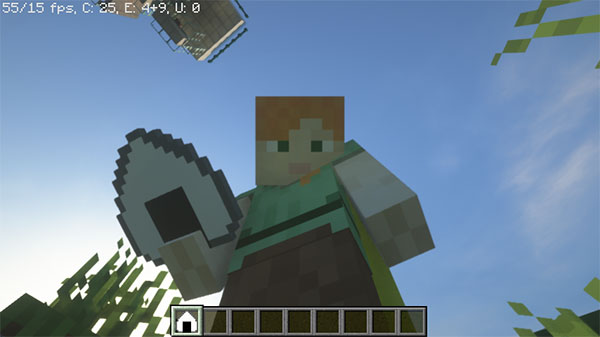
マイクラに自分が作ったアイテムが登場するのは結構感動するので、興味があったらチャレンジしてみてください。
【マイクラMod 1.14】まとめ
マイクラのバージョン1.14はCurseForgeで公開されているModの数が少ないことから、Mod開発者には避けられているような印象のあるバージョンでした(1.12.2や1.15.2以降は多い)。しかし調べてみると、1.14にしかない魅力的なModもあります。単体で導入して楽しめるModもあるので、1.14でForgeやFabricを導入するのもアリです。
まだまだForgeのModのほうが圧倒的に多いですが、1.14はFabricが登場したバージョンということもあってFabricを使うModもたくさんあります。FabricのModは残念ながらForgeのModと同時には使えませんが、ForgeのModでもFabric用のファイルが用意されているパターンがあるので探してみるといいです。うまく使い分けて、マイクラを楽しんでいきたいですね。
コメント